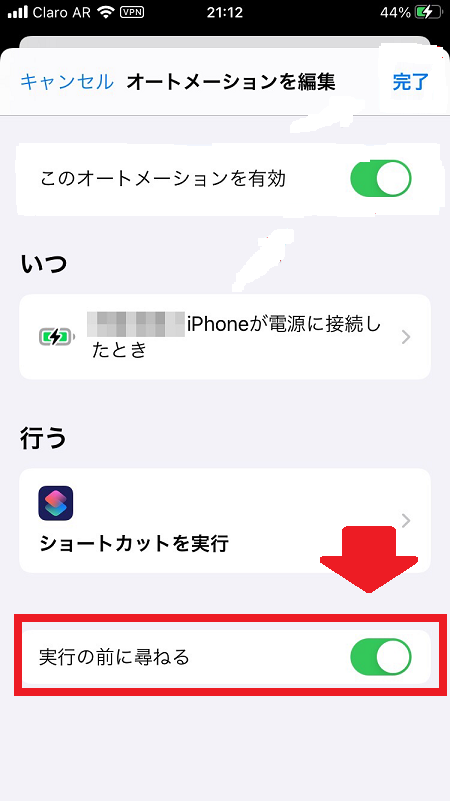スマホの充電音を好きな音に変更しよう!設定手順を分かりやすく解説!
Contents[OPEN]
- 1スマホの充電音を変更したい!
- 2《iPhone》iOS14以降から充電音を変更できるようになった!
- 2.1【手順①】iPhoneをiOS 14にアップデートする
- 2.2【手順②】自分の好きな音源を準備!
- 2.3【手順③】音源をエンコードする
- 2.4【手順④】再生用のショートカットを作成する
- 2.5【手順⑤】オートメーションを作成する
- 2.6【手順⑥】サイレントモードをオンにする
- 3《Android》充電音を変更する方法
- 3.1【手順①】充電時に鳴らしたい音源を準備!
- 3.2【手順②】「MacroDroid」アプリをインストールする
- 3.3【手順③】トリガーを設定する
- 3.4【手順④】「サウンドの再生」をアクションに追加
- 3.5【手順⑤】標準設定されている充電音をオフにする
- 4《iPhone》充電音をデフォルトに戻す方法
- 5充電音に関する疑問を解決!
- 6着信音や通知音のようにスマホの充電音も変更してみよう!
【手順⑤】標準設定されている充電音をオフにする
iPhoneの場合は「マナーモード」を「ON」にする必要がありましたが、Androidスマホの場合は「設定」アプリ内にある「充電音」を「OFF」にする必要があります。
ただすべての機種やメーカーが同じ設定機能を搭載しているわけではないので注意してください。「設定」アプリを開きましょう。
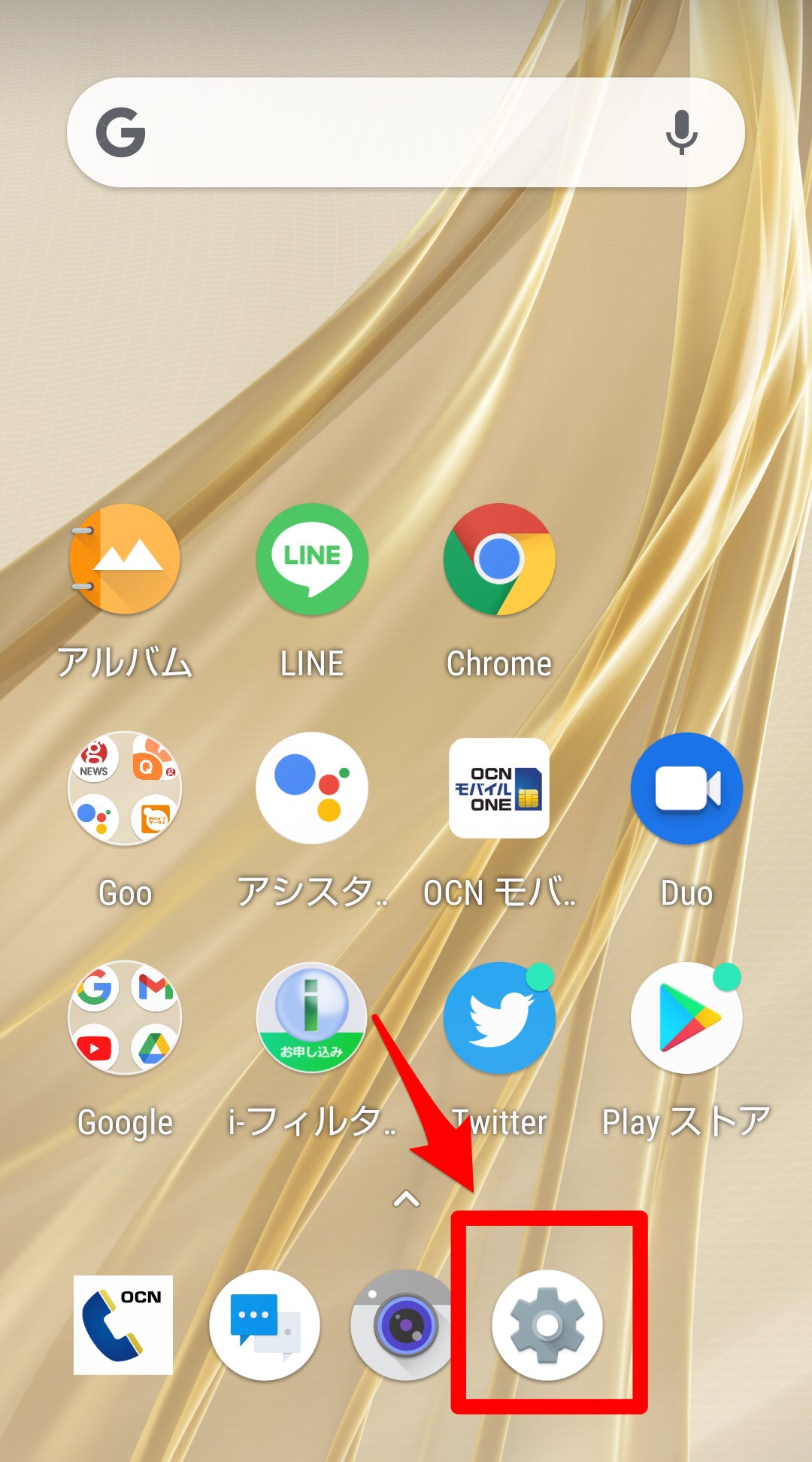
「音」を選択しタップします。
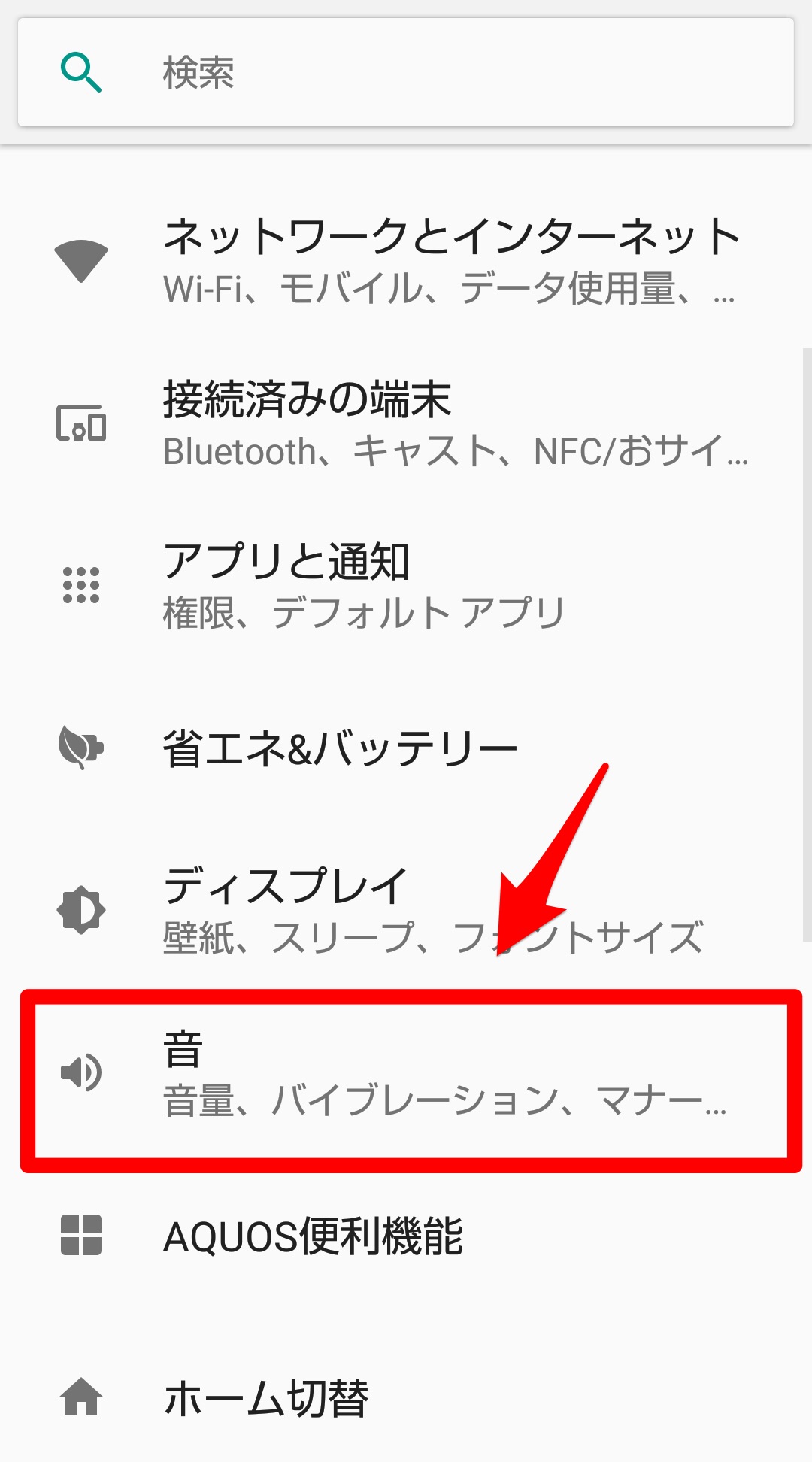
「詳細設定」を選びタップしましょう。
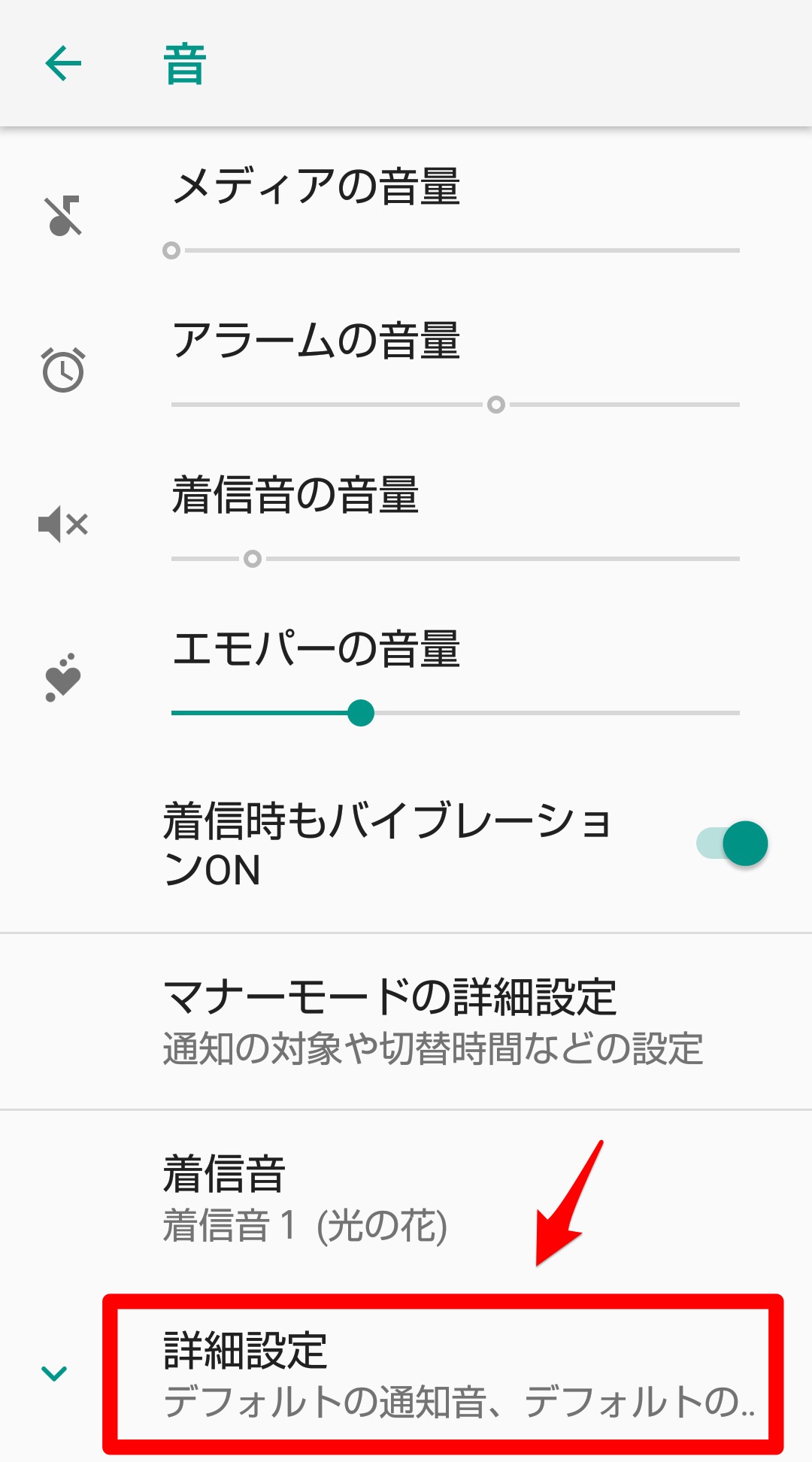
この画面に「充電時の音とバイブレーション」の項目があれば「OFF」にしましょう。
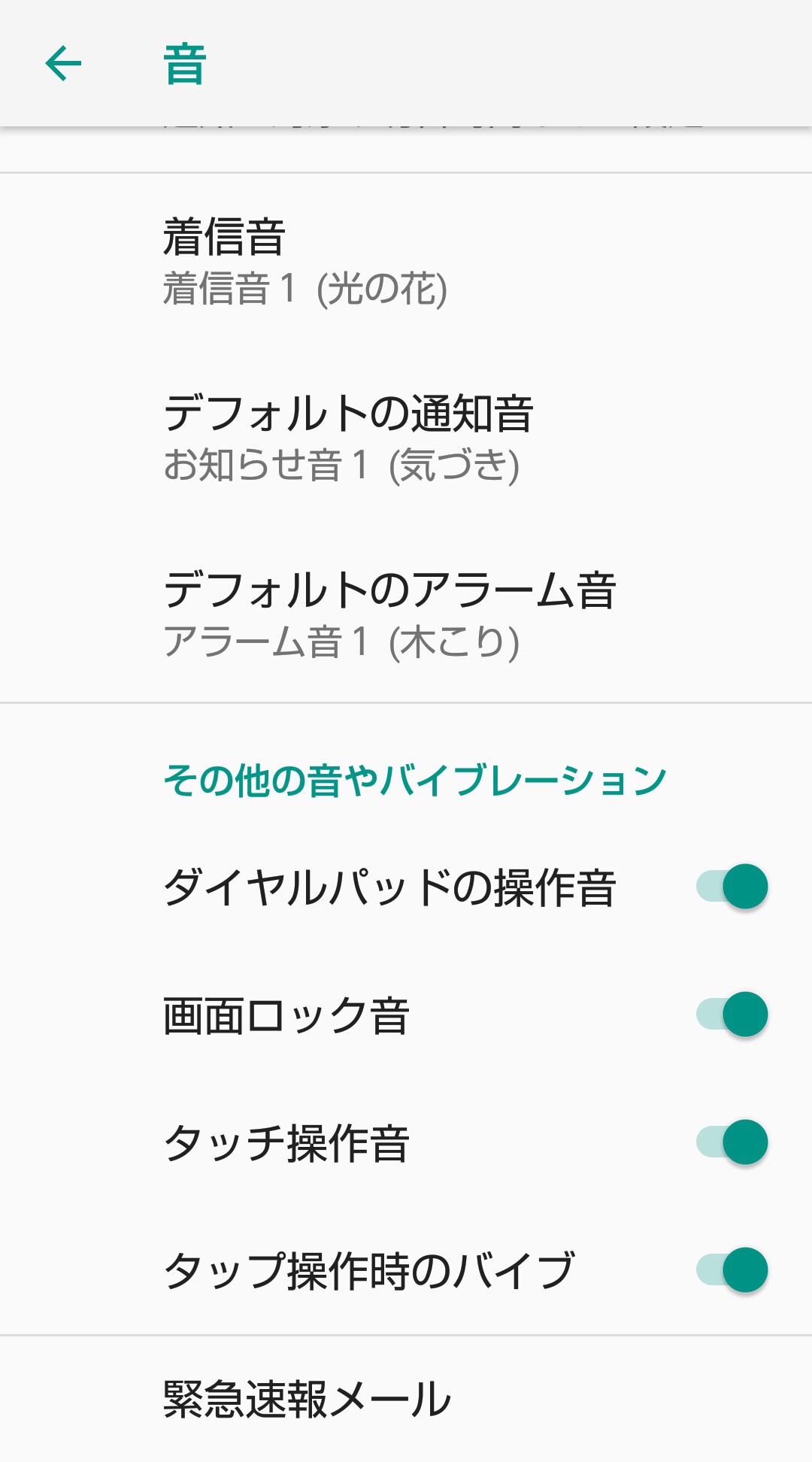
《iPhone》充電音をデフォルトに戻す方法
変更した充電音を元に戻す方法をご紹介します。
まずiPhoneの場合です。
「ショートカット」アプリを開き、下メニューにある「オートメーション」タブをタップしましょう。作成した充電音のショートカット実行が表示されているのでタップします。
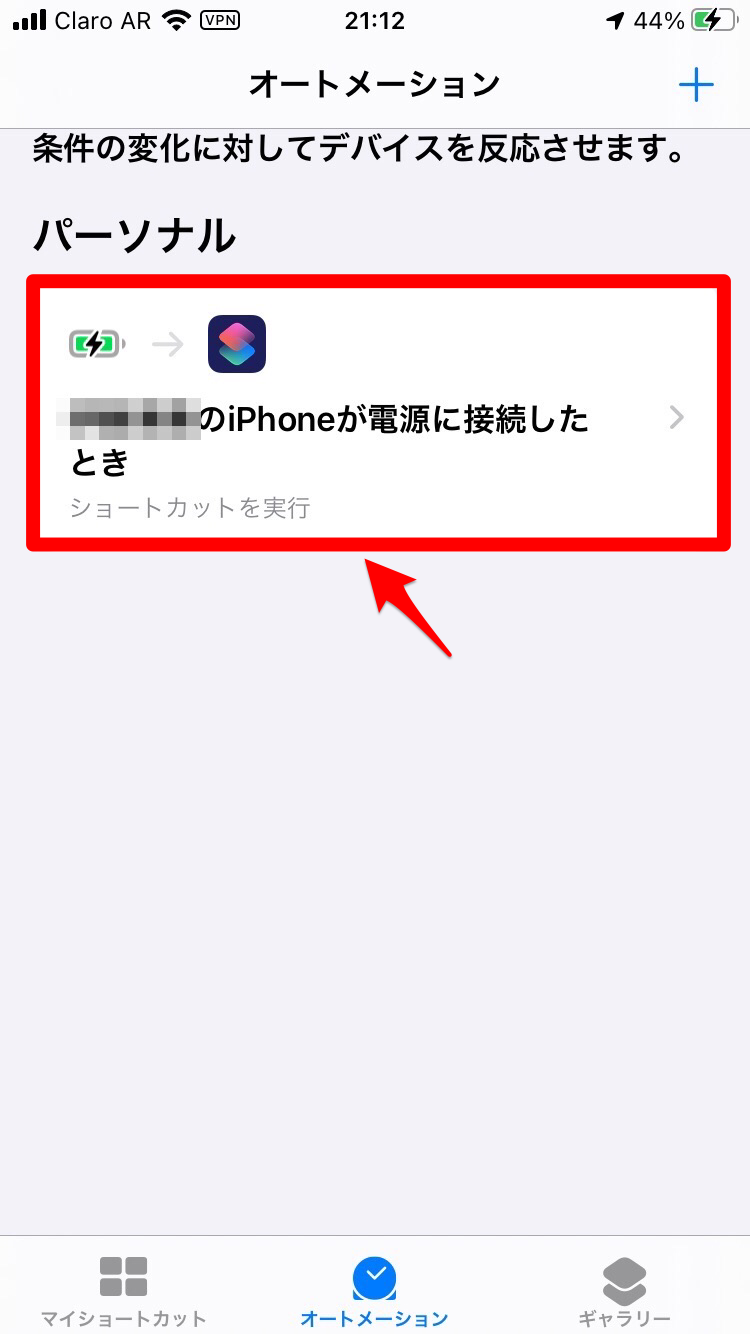
「このオートメーションを有効」を「OFF」に設定し「完了」をタップすれば充電音はデフォルトに戻ります。
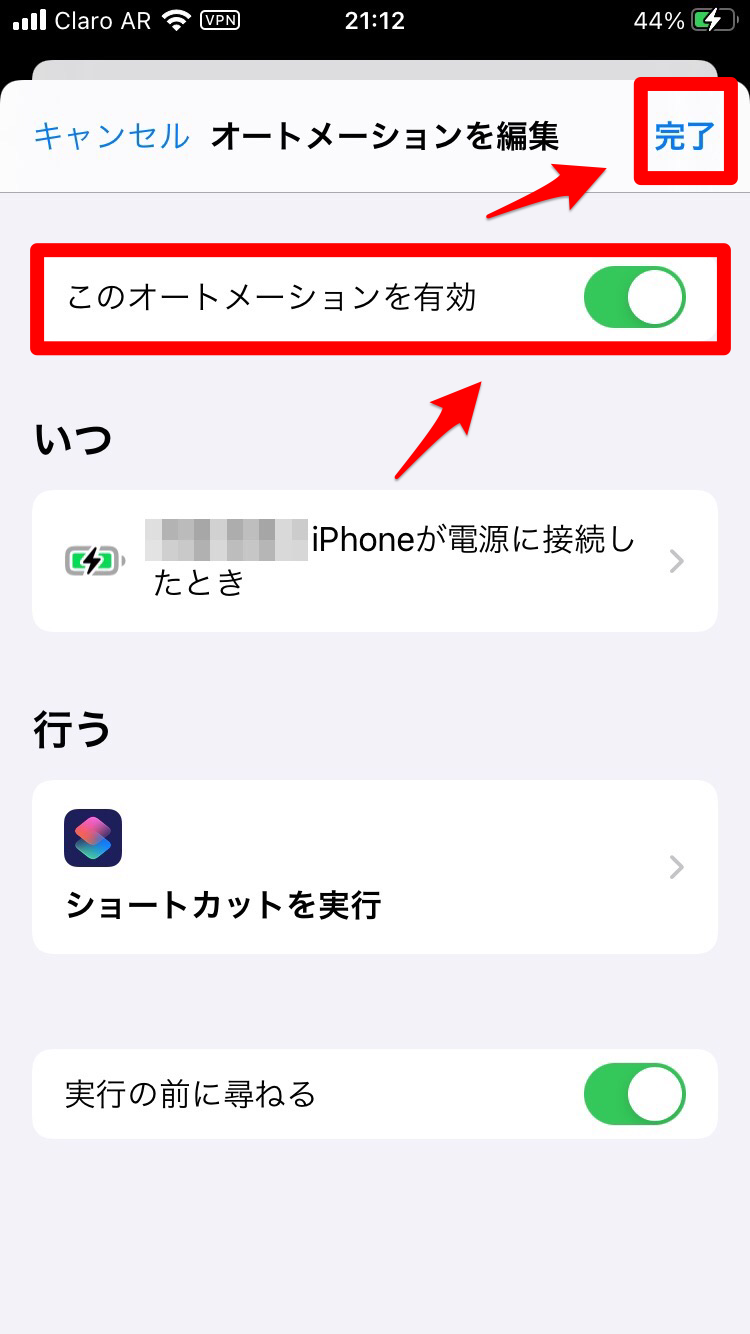
《Android》充電音を元に戻す方法
続いてAndroidスマホで受電音をデフォルトに戻す方法を説明します。
ホーム画面にある「MacroDroid」アプリを開きましょう。
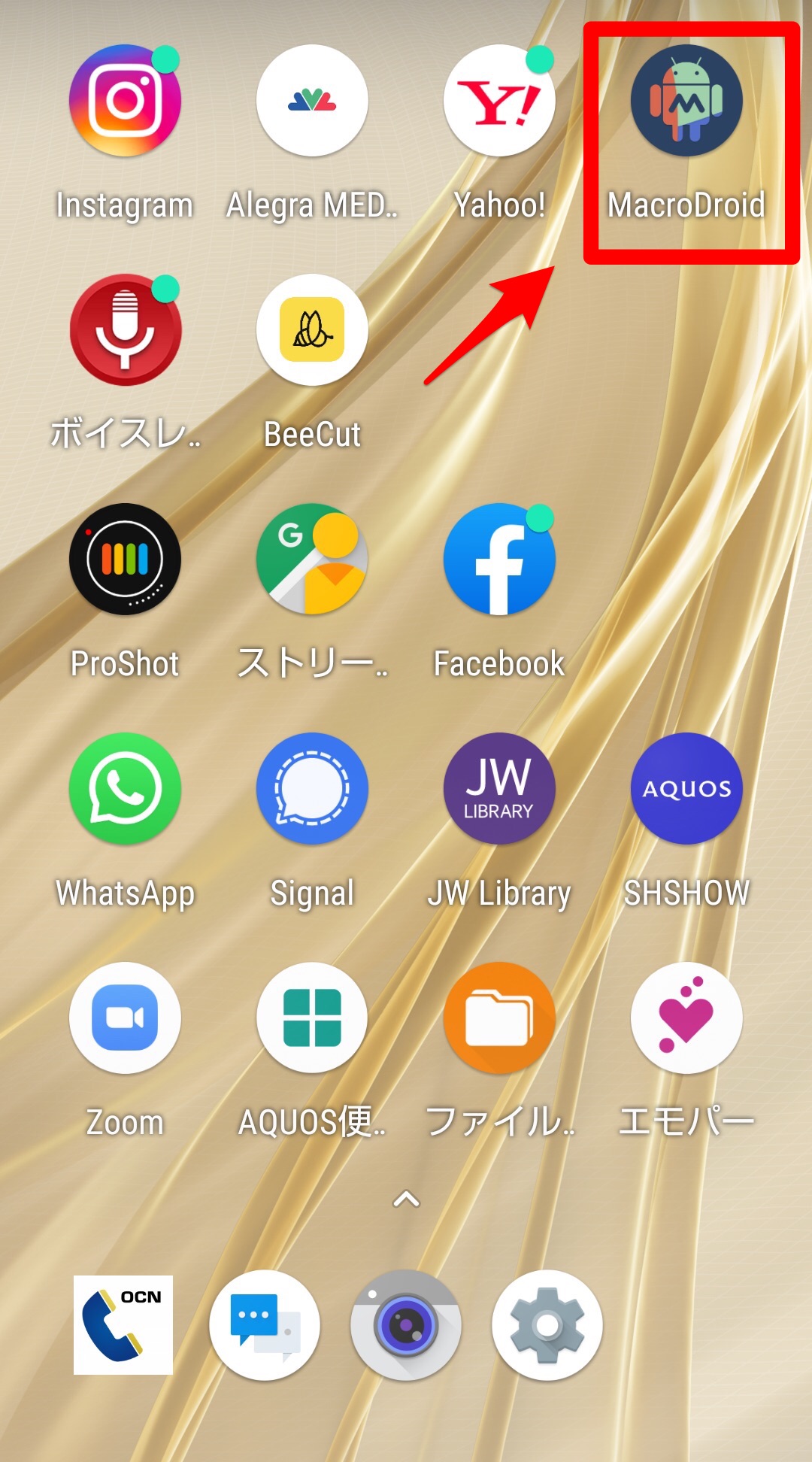
下メニューにある「マクロ」タブをクリックすると、作成した充電音の設定が表示されているので「未分類」「充電音」を共に「OFF」に設定しましょう。これでデフォルトに戻ります。
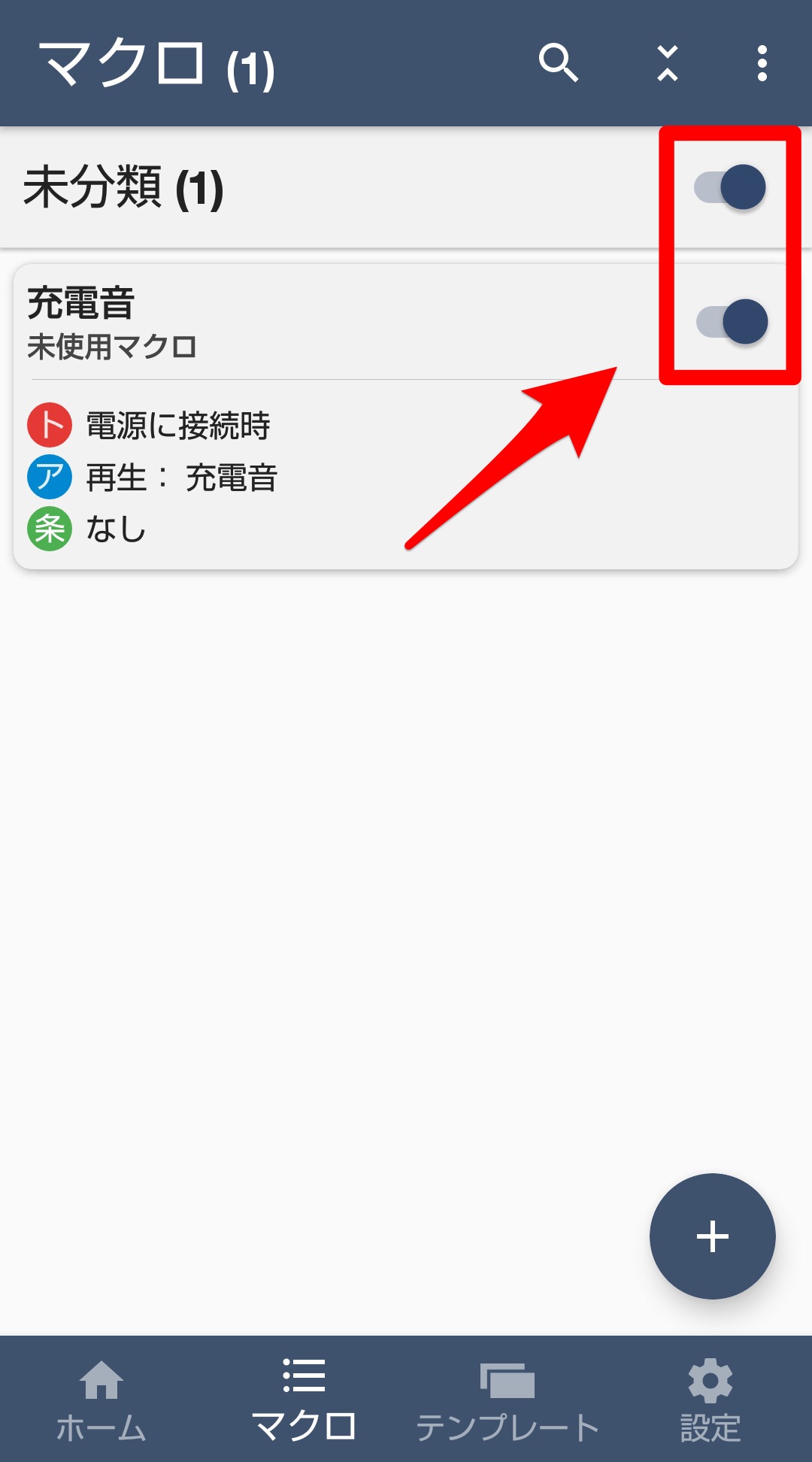
充電音に関する疑問を解決!
ここまでスマホの充電音を変更する方法を端末ごとに説明してきました。
これからは、iPhoneの充電音の変更に関してよくある疑問を3つ説明していきます!
充電音が変わらない!対処法はある?
充電音が変更できないときに考えられる原因は設定が間違っていることと、デバイスに一時的な不具合やエラーが起きていることです。この記事を参考にしてもう一度設定してみてください。
デバイスの不具合の場合は端末を再起動すれば改善される場合があるので試してみましょう。
充電開始の通知を消したい場合は?
充電開始の際に表示される通知をしないようにできるかどうかですが、設定を変更すれば充電開始の通知が表示されないようにできます。
「ショートカット」アプリの下メニューにある「オートメーション」タブをタップして画面を開き、設定されているショートカットの実行をタップすると「実行の前に尋ねる」があるので、それを無効化すれば通知は表示されなくなります。